Формат листа а4 для фотошопа
Каждый из нас знаком с международным форматом бумаги – А4 (соотношение сторон: 210х297 мм.). Им пользуются все, т.к. это самый распространенный размер для печати файлов и документов на принтере.
Самый популярный графический редактор Фотошоп также предоставляет возможность создавать новые проекты в формате А4. Выбрав заранее предустановленный шаблон, программа по умолчанию выставит необходимое разрешение (300 пикселей на дюйм) и размеры для формата.
Все что вам нужно для этого – создать новый документ:
Во время настроек будущего документа, нужно выбрать необходимые параметры. А именно: “Печать” -> “А4” (Мы делаем это в Photoshop CC. Действия в CS6 и других версиях аналогичны). Смотрите скриншот ниже:
ВАЖНО! Когда документ уже создан, оставьте обязательно место слева для его последующей подшивки. Примерный отступ – 20 мм.
Давайте посмотрим, как это можно сделать:
В главном меню выбираем: “Просмотр” -> “Новая направляющая”.
Параметры выставляем следующие: “Ориентация – Вертикальная”, “Положение – 20 мм”.
Обратите внимание, что в пункте “Положение” должны быть указаны именно именно миллиметры. Если это не так, то вы можете кликнуть на линейку ПКМ (правой кнопкой мыши) и уже в выпадающем меню выбрать “миллиметры”. Отобразить линейки можно горячими клавишами – CTRL+R.
Теперь вы знаете все, что нужно знать о создании нового документа в Фотошопе в формате А4.
А4 – формат бумаги, установленный стандартом ISO 216.
Размеры альбомного листа А4 (ширина и высота) = 21 x 29,7 сантиметров (210 x 297 мм).
Диагональ = 364 мм.
Площадь = 1/16 м2.
Лист А4 получается путем последовательного деления пополам листа формата А0, который имеет площадь 1 м2. Таким образом А1=А0/2, А2=А1/2, А3=А2/2, А4=А3/2.
Таблица размеров листа А4 в различных системах исчисления.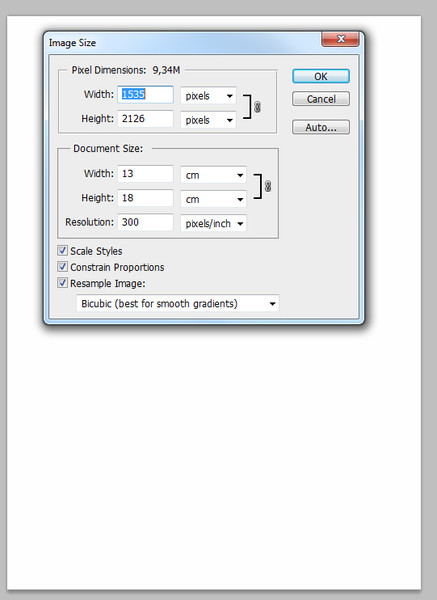
| Лист А4 | сантиметры, см | миллиметры, мм | дюймы | пиксели |
| ширина | 21 | 210 | 8,268 | 2480 |
| высота | 29,7 | 297 | 11,693 | 3508 |
| площадь | 623,7 | 62370 | 96,678 | 8699840 |
| диагональ | 36,37 | 363,7 | 14,321 | 4296,1 |
Размеры листа А4 в пикселях в Photoshop
Создать лист в фотошопе (или Paint) формата А4 очень просто: необходимо выбрать пункт меню Файл-Создать, затем установить «международный формат бумаги» в графе набор и А4 в гарафе «размер». Соответственно выбирая единицы измерения Photoshop автоматически установит правильные числа в полях ширина и высота.
Таким образом размеры листа формата А4 в пикселях в фотошопе будут равны 2480 x 3508 при разрешении 300 dpi.
А4 – международный формат бумаги с соотношением сторон 210х297 мм. Данный формат является самым распространенным и широко применяется для печати различных документов.
В Фотошопе, на этапе создания нового документа, можно выбрать различные типы и форматы, в том числе и А4. Предустановленная настройка автоматически прописывает нужные размеры и разрешение 300 точек на дюйм, что является обязательным для качественной печати.
При создании нового документа в настройках Набора необходимо выбрать «Международный формат бумаги», и в выпадающем списке «Размер» найти А4.
Нужно помнить, что для подшивки документа необходимо оставить свободное поле слева. Ширина поля составляет 20 мм.
Реализовать это можно путем проведения направляющей.
После создания документа переходим в меню «Просмотр – Новая направляющая».
Ориентация «Вертикальная», в поле «Положение» указываем значение 20 мм и нажимаем ОК.
Если в поле «Положение» у Вас не миллиметры, а другие единицы измерения, то необходимо кликнуть по линейке правой кнопкой мыши и выбрать миллиметры.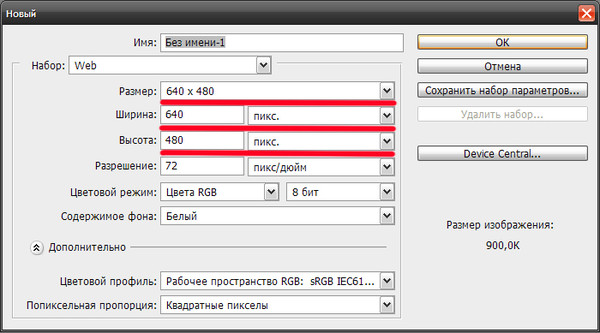 Линейки вызываются сочетанием клавиш CTRL+R.
Линейки вызываются сочетанием клавиш CTRL+R.
Это вся информация о том, как создать документ формата А4 в Фотошопе.
Отблагодарите автора, поделитесь статьей в социальных сетях.
Оформить альбом на 48 фото а4
Наконец-то появился недорогой вариант распечатать все свои фотки с телефона и компа. Удалять фотки жалко. Переносить на флешку страшно. А в лайте все фотки напечатаны и никогда не потеряются. И можно фоткать еще)
Лиманская Наталья. Харьков (19.03.2020)5
Дуже економна пропозиція. Якщо б я замовила друк фото та купляла окремо альбом, то заплатила б в три рази більше. І сама ідея — друкувати фото в альбомі — дуже цікава. Я отримала якісний та яскравий альбом лайт. Дякую!
Ірина Миколаївна Вовк, Одеса (16.03.2020)5
Заказывали печать фотографий в альбом лайт на подарок учительнице от класса. Получилось даже лучше, чем выпускной альбом в садике. Отлично, что можно самим подобрать фотографии и напечатать на страницах в любом порядке. Цена, конечно же, удовлетворила всех родителей. Спасибо.
Цена, конечно же, удовлетворила всех родителей. Спасибо.
5
Делал у вас альбом лайт для мамы. Все получилось. Маме понравилось. Хочу отметить довольно неплохой, удобный редактор. Но хотелось бы видеть больше функций в редакторе. Думаю, будет круто.
Артем, Харьков (11.03.2020)4
Лайт меня порадовал. Интересный вариант фотопечати. В таком формате удобно хранить фотографии. Надеюсь, что альбом не потеряет свое качество со временем.
Львов, Владимир Величко (10.03.2020)4
Хочу поделиться впечатлениями об альбомчике Лайт. Заинтересовал непривычный вариант печати фотографий и цена. Заказала на пробу маленький альбом из сборных фото. Честно, не ожидала, хорошего результата. Но лайт оказался на высоте. Да и сделала я его сама. Хочу попробовать еще сделать уже тематический альбомчик.
4
Ребята из Мапи7 — огромное вам спасибо за чудо-альбом Лайт! Хотели распечатать фотки нашего малыша, а потом увидели ваш лайтик) Классно, что не нужно вначале печатать фотки, а затем вставлять их в альбом.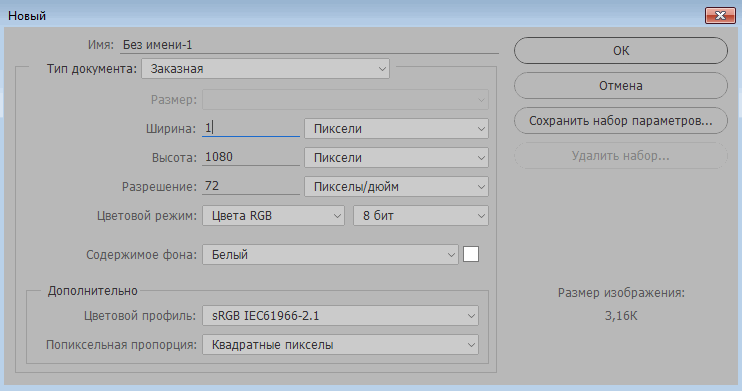 Фотки сразу в альбомчике. Здорово! Круто! Молодцы!
Фотки сразу в альбомчике. Здорово! Круто! Молодцы!
5
С дня рождения нашей доченьки получилось очень много фотографий. Праздник был настолько веселым, что захотелось распечатать фото, чтобы не потерять их. Альбом лайт оказался самым лучшим вариантом в интернете. Кроме того, что фотографии напечатали сразу в альбом, так и цена оказалась в два раза меньше просто печати. Спасибо, что детский праздник теперь у нас всегда перед глазами! Отлично!
5
Робити альбом лайт було дуже цікаво. Привабила невелика ціна, тому зробила для себе маленьке портфоліо. Гарна ідея роздруковувати фото на сторінки альбома за невеликі гроші!
Олена Крамаренко, Київ (29.02.2020)5
Вау!Вау!Вау! Для фоток с моих путешествий теперь есть отдельные альбомчики! Стильные и недорогие. Первый лайтик уже показала друзьям, второй — жду с нетерпением. Можно ехать за новыми впечатлениями и фотками для лайтика)
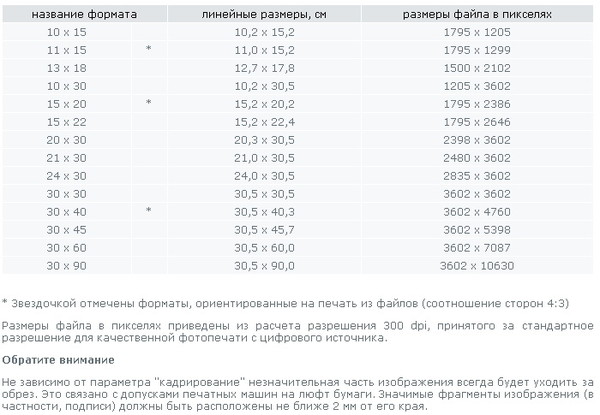 Харьков (28.02.2020)
Харьков (28.02.2020)5
Альбом лайт понравился. Фото загрузила быстро. Разобралась со всеми функциями. Вообще, интересно. Понравилось, что редактор сам может расставить фотографии. Не надо по одной ставить в каждую ячейку. Быстро расставила, посмотрела и заказала. Цена получилась вообще смешная. Альбом лайт — для людей. Спасибо!
София (27.02.2020)5
5
Заказала для мужа на 14 февраля альбом лайт с нашими семейными фотками. Муж был впечатлен. Во-первых, самой идеей подарка и тем, что все фотографии можно хранить не на компе. А во-вторых, стоимостью лайта. Ну и конечно, вначале не поверил, что я сама его сделала в редакторе) Подарок получился действительно, запоминающийся! Спасибо!
А во-вторых, стоимостью лайта. Ну и конечно, вначале не поверил, что я сама его сделала в редакторе) Подарок получился действительно, запоминающийся! Спасибо!
5
Прикольная штука ваш альбом лайт. Платишь копейки и больше не теряешь свои фотки. Понравилось играться в редакторе, расставлять фотки, выбирать цвета. Классно, что можно подписывать альбом как хочешь. Не нашла в редакторе функцию отмена. Из-за этого потратила больше времени чем пара кликов) А в целом хорошо!
Татьяна Харьков (19.02.2020)4
Спасибо за отличный альбомчик по суперской цене! Действительно Лайт для кошелька) Планировала распечатать самые-самые фото с дня рождения, а распечатала все. Отличная цена, оригинальная идея.
5
Супер лайтик по супер цене! Печатать фотки сразу в альбомчике очень круто! Понравилось все! Спасибо за лайтик!
Алена Шевченко.Киев (01.02. 2020)
2020)5
Сделали альбом маленького размера. На пробу) за 79гривен. Все понравилось. Понятный редактор, хорошее качество альбома. Чем лучше качество исходника, тем лучше получаются фотки в готовом альбоме. Будем заказывать еще!
Ковшарь И.Н. (30.01.2020)5
Ребята из Мапи — огромное спасибо за ваш альбом лайт! К нам в Киев приезжали родители и мы сделали много семейных фоток. Хотели сделать родителям подарок — распечатать фотки и вставить в альбом. А потом увидели, что можно сразу распечатать фотки в альбом. Круто! Классно, что можно сделать лайт онлайн и отправить в любое место Украины. Родители очень удивились когда получили такой подарок от нас! Еще раз спасибо!:)
5
Прикольненький альбом с напечатанными фотками. Понятный интерфейс, ненавязчивый дизайн альбомчика. Главное — не заезженная идея. Всем доволен. Единственное — лайт шел на день дольше заявленного.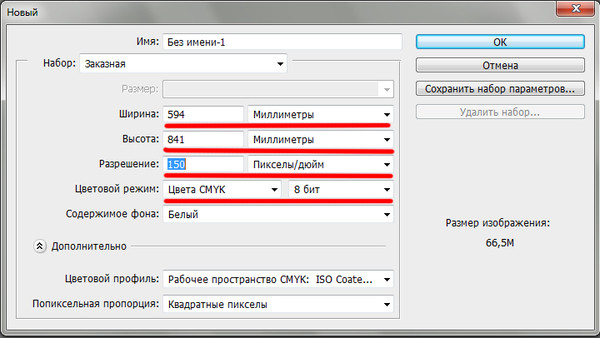
4
Один раз я уже теряла телефон с фотками сына, поэтому решила больше такого не допускать и распечатать все фотки. Узнала сколько стоит распечатать фотки и обалдела. Дорого! А потом увидела альбом лайт и решила попробовать. Мне напечатали в альбом 53 фотки и я заплатила всего 79грн. И не пожалела ни капельки! Альбом классный. Фотки яркие, а сынуля в восторге. Спасибо!
Маргарита, Одесса (19.01.2020)5
Шукали, де можна купити недорогий фотоальбом і на вашому сайті побачили незвичайний альбом лайт. Вирішили спробувати роздрукувати фото на його сторінках і не пожалкували. За 23 сторінки з нашими фотографіями ми заплатили всього 124гривні, а це майже сотня фото. Все добре, шкода тільки, що для дійсно гарного альбома потрібні тільки якісні фотки.
5
размеры в см и пикселях – заказать календарь а4 в Графикс В
Красивый корпоративный календарь с логотипом предприятия – один из самых популярных сувениров. Перед началом нового года спрос на этот вид продукции возрастает в разы. Если в офисе вашего партнера или в приемной будет висеть настенный календарь А4, информация о вашей фирме будет постоянно на виду в течение целого года. Ежедневно ваш логотип и узнаваемую символику будет видеть десятки людей. Это весьма эффективный и долгоиграющий вид наружной рекламы.
Перед началом нового года спрос на этот вид продукции возрастает в разы. Если в офисе вашего партнера или в приемной будет висеть настенный календарь А4, информация о вашей фирме будет постоянно на виду в течение целого года. Ежедневно ваш логотип и узнаваемую символику будет видеть десятки людей. Это весьма эффективный и долгоиграющий вид наружной рекламы.
Мы рекомендуем выбрать именно календарь формата А4: по статистике это наиболее востребованный формат. Он позволяет отвести достаточно места для рекламных блоков и обеспечить высокое качество печати оригинальных фотографий и полноцветных рисунков. Ориентация может быть книжная или альбомная. Количество листов – 6 или 12.
Как выглядит такой календарь – лист А4 имеет стандартные размеры – 210 х 297мм. При разрешении 300 dpi – это 2480 х 3508 пикселей. Помните об этом, когда выбираете фотографии для размещения на титульной странице. Для того чтобы распечатать календарь формата А4 без потери качества, необходимо, чтобы они соответствовали этим параметрам.
Типография «Графикс В» может распечатать календарь А4 на мелованной бумаге или тонком картоне. В качестве подложки обычно используются более плотные сорта картона. Для удобства пользования используются бегунки из пластиковой ленты с окошком и календарные блоки, скрепленные пружинами. Такой календарь А4 займет достойное место на стене офиса или на рабочем столе.
Очень удобен в использовании квартальный календарь А4 в виде домика или пирамидки. Это настольный вариант, который занимает немного места на столешнице, но предоставляет максимум информации о расписании на ближайшие месяцы. Помимо календарных блоков, можно предусмотреть рекламное место в конце каждой страницы. Наличие бегунка облегчит отслеживание текущей даты.
Типография «Графикс В» печатает календари на мелованной бумаге методом цифровой печати. Изображения получаются четкими, с хорошей цветопередачей. Возможно использование авторских фотографий, составление коллажей и выделение цветом отдельных блоков. Одним из вариантов являются перекидные календари А4. Листы календаря помещаются на твердую основу из плотного картона, которая обеспечивает прочность конструкции. Для придания привлекательного вида и продления срока используется ламинирование отдельных страниц или покрытие изображения УФ-лаком.
Одним из вариантов являются перекидные календари А4. Листы календаря помещаются на твердую основу из плотного картона, которая обеспечивает прочность конструкции. Для придания привлекательного вида и продления срока используется ламинирование отдельных страниц или покрытие изображения УФ-лаком.
Мы не только напечатаем для вас фирменный календарь А4 с фото, но и скрепим страницы с помощью пластиковой или металлической пружины. Стоимость тиража в этом случае несколько увеличивается. За подробной информацией обращайтесь к нашим сотрудникам.
Как сделать заказ
Если вы хотите заказать печать календарей формата А4:
- По телефону: (495) 969-27-00 многоканальный
- По электронной почте: [email protected]
- В офисе: Москва, ул. Угрешская, д.2, строение 22 А, 1 этаж
Возможно вас заинтересует
Как рассчитать размер изображения в фотошопе
Узнайте, как Photoshop рассчитывает размер файла вашего изображения, почему размер изображения изменяется при изменении количества пикселей, и как легко определить размер файла самостоятельно!
В предыдущем уроке этой серии о размере изображения мы узнали, как изменить размеры изображений для электронной почты и для совместного использования в Интернете с помощью команды «Размер изображения» в Photoshop.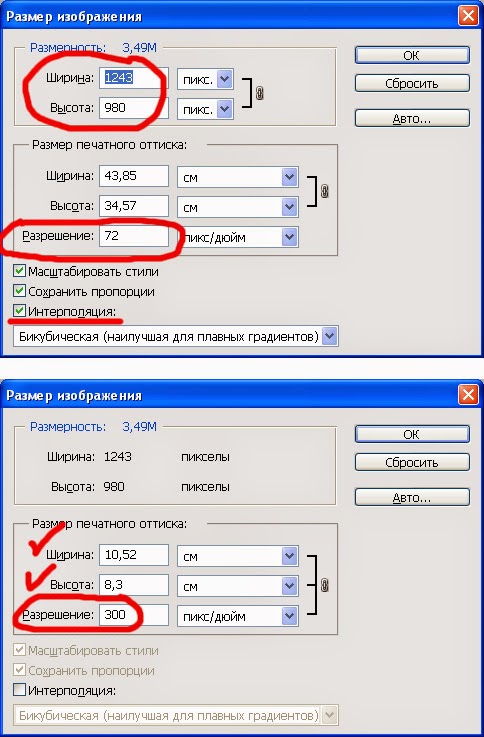 На этом уроке мы увидели, что, изменяя количество пикселей в изображении, также изменяется размер изображения в мегабайтах. Больше пикселей означало больший размер файла, а меньшее количество пикселей уменьшало размер файла.
На этом уроке мы увидели, что, изменяя количество пикселей в изображении, также изменяется размер изображения в мегабайтах. Больше пикселей означало больший размер файла, а меньшее количество пикселей уменьшало размер файла.
Но как это работает? Какое количество пикселей в изображении связано с размером файла? В этом коротком уроке я покажу вам, как именно связаны пиксели и размер файла, и как цвета на вашем изображении также играют важную роль. В конце вы узнаете, как легко определить размер изображения самостоятельно, и точно узнаете, откуда берется этот размер изображения, в диалоговом окне «Размер изображения» в Photoshop!
Чтобы следовать, вы можете открыть любое изображение в Photoshop. Я буду использовать эту фотографию, которую я скачал с Adobe Stock:
Исходное изображение. Фото предоставлено: Adobe Stock.
Это урок 5 в моей серии «Изменение размера изображения» . Давайте начнем!
Где найти текущий размер изображения
Чтобы просмотреть текущий размер изображения, перейдите в меню « Изображение» в строке меню и выберите « Размер изображения» :
Идем в Изображение> Размер изображения.
Откроется диалоговое окно « Размер изображения» в Photoshop с окном предварительного просмотра слева и параметрами размера изображения справа. Окно предварительного просмотра было добавлено в Photoshop CC :
Диалоговое окно «Размер изображения» в Photoshop CC.
Текущий размер, как в пикселях (px), так и в мегабайтах (M), находится вверху. Число рядом со словами Размер изображения показывает количество места, которое изображение занимает в памяти вашего компьютера. И ниже этого, рядом со словом Размеры , ширина и высота изображения в пикселях.
В моем случае мое изображение занимает 42.1M памяти. И он имеет ширину 4700 пикселей и высоту 3133 пикселей. Через некоторое время я покажу, как именно соотносятся размер изображения и размеры в пикселях:
Текущий размер изображения, как в мегабайтах, так и в пикселях.
Как пиксели и цвет влияют на размер изображения
Чтобы действительно понять, как количество пикселей в изображении влияет на размер файла, нам также нужно знать, как Photoshop отображает цвета в вашем изображении.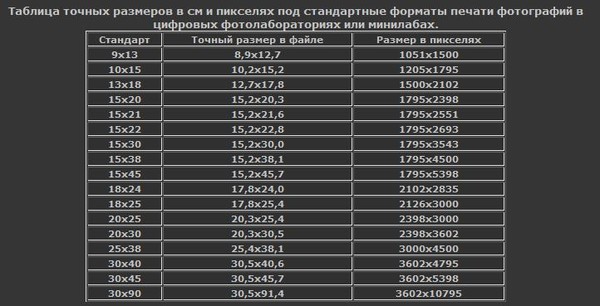 Это потому, что одни только пиксели не создают размер файла. Большая часть размера связана с тем, как Photoshop отображает цвет каждого пикселя.
Это потому, что одни только пиксели не создают размер файла. Большая часть размера связана с тем, как Photoshop отображает цвет каждого пикселя.
Большинство полноцветных изображений используют так называемый цвет RGB . RGB означает «красный, зеленый и синий», которые являются тремя основными цветами света. Каждый цвет, который вы видите на своем изображении, создается путем смешивания комбинации красного, зеленого и синего.
Цветовые каналы фотошопа
Фотошоп смешивает красный, зеленый и синий, используя цветные каналы . Чтобы увидеть, как это работает, я на мгновение закрою диалоговое окно «Размер изображения», нажав кнопку «Отмена»:
Отмена команды Размер изображения.
Затем я переключусь на панель «Каналы» , которую вы найдете рядом с панелью «Слои». И здесь мы видим красный , зеленый и синий каналы, которые использует Photoshop. Канал RGB на самом деле не совсем канал.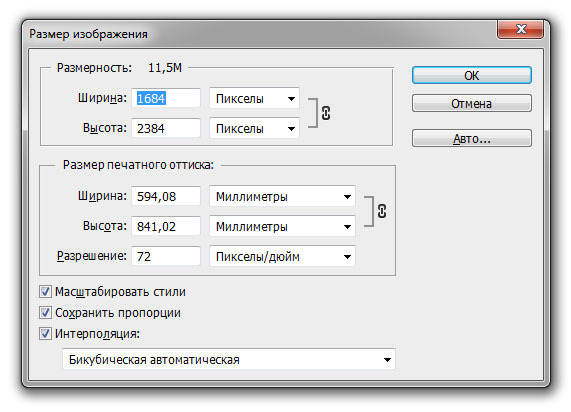 Он представляет собой полноцветное изображение, которое мы видим на экране:
Он представляет собой полноцветное изображение, которое мы видим на экране:
Все цвета в вашем изображении сделаны путем смешивания красного, зеленого и синего.
Узнайте больше о цветных и цветовых каналах RGB в Photoshop
Как цветовые каналы влияют на размер изображения?
Каждый из трех цветовых каналов (красный, зеленый и синий) занимает в памяти ровно 1 байт для каждого пикселя изображения. Например, если ваше изображение содержит 10 пикселей, каждому пикселю потребуется 1 байт для красного, 1 байт для зеленого и 1 байт для синего, всего 3 байта .
Конечно, большинство изображений содержат миллионы пикселей, а не только 10. Но объем памяти, который требуется каждому пикселю, не меняется. Это всегда 3 байта на каждый пиксель ; один для красного, один для зеленого и один для синего.
Как рассчитать размер файла
Итак, чтобы выяснить размер файла изображения, все, что нам нужно сделать, это взять общее количество пикселей, умножить его на 3, и у нас есть наш ответ! Вот как это сделать.
Шаг 1: Найдите общее количество пикселей на изображении
Во-первых, нам нужно общее количество пикселей, и мы находим это в диалоговом окне «Размер изображения». Я снова открою его, вернувшись в меню Изображение и выбрав Размер изображения :
Возвращаясь к изображению> Размер изображения.
И снова, мы видим в разделе Размеры, что мое изображение имеет ширину 4700 пикселей и высоту 3133 пикселей :
Ширина и высота изображения в пикселях.
Чтобы найти общее количество пикселей, умножьте ширину и высоту вместе. В этом случае 4700 пикселей x 3133 пикселей = 14 725 100 пикселей . Это много пикселей. Но, как мы узнали, только количество пикселей — это еще не все.
Шаг 2: Умножьте общее количество пикселей на 3
Помните, что каждый пиксель в изображении требует 3 байта в памяти; один для красного канала, один для зеленого канала и один для голубого канала. Таким образом, чтобы найти общий размер файла в байтах, умножьте общее количество пикселей на 3. В моем случае 14 725 100 пикселей x 3 байта на пиксель = 44 175 300 байт .
Таким образом, чтобы найти общий размер файла в байтах, умножьте общее количество пикселей на 3. В моем случае 14 725 100 пикселей x 3 байта на пиксель = 44 175 300 байт .
Шаг 3. Преобразование размера изображения из байтов в килобайты.
У нас есть общий размер файла в байтах. Но байт — это очень маленькая единица измерения, поэтому не очень удобно ссылаться на размер изображения в байтах. Вместо этого мы обычно говорим о размере изображения в килобайтах или, чаще, в мегабайтах .
Один килобайт равен 1024 байта. Чтобы преобразовать байты в килобайты, разделите общее число байтов на 1024. С моим изображением 44 175 300 байт ÷ 1024 = 43 139,94 килобайт (или КБ).
Шаг 4. Преобразуйте размер изображения из килобайтов в мегабайты.
Даже килобайты слишком малы для измерения, чтобы быть практичным для большинства изображений. Поэтому вместо этого мы обычно ссылаемся на размер файла в мегабайтах. Один мегабайт равен 1024 килобайту.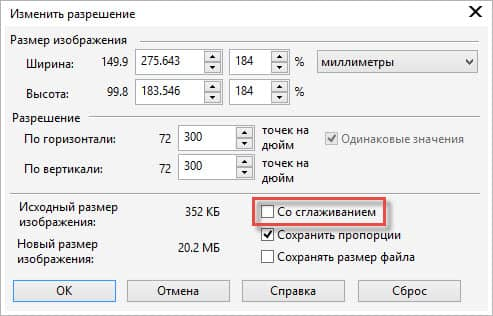 Таким образом, чтобы найти общий размер изображения в мегабайтах, разделите число килобайт (43 139,94) на 1024, что дает нам 42,1 мегабайта (или МБ, хотя по какой-либо причине диалоговое окно «Размер изображения» сокращает «МБ» до «М») ,
Таким образом, чтобы найти общий размер изображения в мегабайтах, разделите число килобайт (43 139,94) на 1024, что дает нам 42,1 мегабайта (или МБ, хотя по какой-либо причине диалоговое окно «Размер изображения» сокращает «МБ» до «М») ,
И если мы снова посмотрим на диалоговое окно «Размер изображения», то увидим, что достаточно точно, Photoshop показывает мне, что размер моего изображения составляет 42,1 м :
Фотошоп соглашается с нашими расчетами.
Как рассчитать размер изображения — Быстрая сводка
И это действительно все! Чтобы выяснить размер изображения, просто выполните следующие простые шаги:
1. Умножьте ширину и высоту изображения в пикселях, чтобы получить общее количество пикселей.
2. Умножьте общее количество пикселей на 3, чтобы получить размер изображения в байтах.
3. Разделите количество байтов на 1024, чтобы получить размер изображения в килобайтах.
4. Разделите количество килобайт на 1024, чтобы получить размер изображения в мегабайтах.
И там у нас это есть! На следующем уроке этой серии мы рассмотрим разрешение в сети , распространенное мнение о том, что необходимо снизить разрешение изображения перед его загрузкой в Интернете, и насколько просто доказать, что это просто неправда!
Или посмотрите предыдущие уроки этой серии:
- 01 — пиксели, размер изображения и разрешение
- 02 — Команда Photoshop’s Image Size — Особенности и советы
- 03 — Как изменить размер изображения для печати с помощью Photoshop
- 04 — Как изменить размер изображения для электронной почты и обмена фотографиями
- 05 — Как рассчитать размер изображения
- 06 — правда о разрешении изображения, размере файла и сети
- 07 — Как изменить размер пиксельной графики
- 08 — Лучший способ увеличить изображения в Photoshop CC
И не забывайте, что все наши учебники теперь доступны для скачивания в формате PDF !
Будьте первым, кто узнает, когда будут добавлены новые учебники!
| 75 точек на дюйм | 150 dpi | | |
| Самый низкий
Разрешение 250 X 375 пикселей 257 K OK для Интернета и электронной почты | 3.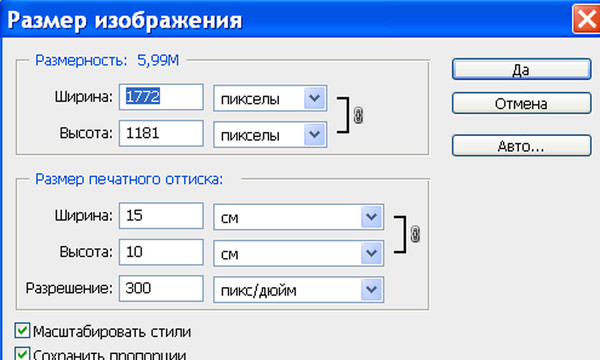 33
в дюймах 33
в дюймах x 5 в дюймах | 1,67
размеры в дюймах x 2,5 дюйма | |
| Низкий
Разрешение 683 X 1024 пикселей 2 МБ Лучшее для Интернета при кадрировании | 9,11
размеры в дюймах x 13,65 дюймов | 4.55
дюймы x 6,83 дюймы | 2,23
дюймы x 3,41 дюйма |
| Средний
Разрешение 1366 X 2048 пикселей 8 МБ Лучшее для рисования / коллажей | 18,21 дюйма | 9. 11
размеры в дюймах 11
размеры в дюймах x 13,65 дюймов | 4,55
дюймы x 6,83 дюймы |
| Хорошо
Качество 2048 X 3072 пикселя 18 МБ Для большинства отпечатков | 27,31
дюймов x 40,96 дюймов | 13,65
дюймов x 20.48 дюймов | 6,83
размеры в дюймах x 10,24 дюйма |
| Высокая
Разрешение 2732 X 4096 пикселей 32 МБ BIG Используйте только по причине | 36,43
дюймы x 54,61 дюймы | 18,21
размеры в дюймах x 27.  31 дюйм 31 дюйм | 9,11
размеры в дюймах x 13,65 дюймов |
| Наивысший
Разрешение 4200 X 6297 пикселей 75,7 МБ BIG — только для БОЛЬШИХ отпечатков | 56
дюймы x 84 дюймы | 28
размеры в дюймах x 42 дюйма | 14
дюймы x 21 дюймы |
Объяснение размеров плаката и печати — Справочный центр
Стандартные размеры печати
Мы предлагаем множество стандартных размеров.Доступные размеры печати для дизайна зависят от загруженных изображений и предпочтений, установленных в процессе разработки.
Стандартные размеры поставляются в готовом виде, чтобы соответствовать обычным размерам рамы. Список стандартных размеров кадра можно найти ниже.
Хотя эти размеры идеально подходят для установки в стандартные оправы, они могут не соответствовать вашему изображению. Чтобы подогнать изображение под стандартный размер, может произойти некоторая обрезка. Любые изменения, внесенные в результате обрезки, будут четко видны в режимах просмотра «продукт» и «дизайн» при разработке плаката и / или выборе размера.
Обязательно изучите реальный вид продукта, чтобы убедиться, что продукт выглядит именно так, как вы предполагали его производить.
Пользовательские размеры печати
Пользовательские размеры точно соответствуют соотношению сторон вашего произведения искусства и идеально соответствуют вашему изображению.
Выбор подходящего изображения / разрешения
Загружаемые изображения будут использоваться с разрешением не менее 150 ppi (пикселей на дюйм). Это означает, что каждые 150 пикселей изображения при печати станут 1 дюйм.
Используйте изображения с самым высоким разрешением для ваших отпечатков Zazzle! Если вы загрузите изображение большего размера, а затем решите распечатать его в меньшем размере, оно будет создано с оптимальным разрешением для обеспечения качества печати. Мы рекомендуем добавлять изображения, размер которых превышает минимальное значение 150 пикселей на дюйм. Для логотипов, цифрового искусства или чего-либо с резкими краями и контрастами рекомендуется 200 пикселей на дюйм или больше.
Мы рекомендуем добавлять изображения, размер которых превышает минимальное значение 150 пикселей на дюйм. Для логотипов, цифрового искусства или чего-либо с резкими краями и контрастами рекомендуется 200 пикселей на дюйм или больше.
Дизайн для печати и плакатов с плотностью менее 150 пикселей на дюйм не может быть выставлен на продажу на торговой площадке Zazzle.
Стандартные размеры / размеры печати (и минимальные требования к разрешению)
- 4 дюйма x 6 дюймов (600 пикселей x 900 пикселей)
- 5 дюймов x 7 дюймов (750 пикселей x 1050 пикселей)
- 6 дюймов x 6 дюймов (900 пикселей x 900 пикселей)
- 8 дюймов x 10 дюймов (1200 пикселей x 1500 пикселей)
- 8,5 x 11 дюймов (1275 x 1650 пикселей)
- 11 дюймов x 14 дюймов (1650 пикселей x 2100 пикселей)
- 12 дюймов x 12 дюймов (1800 пикселей x 1800 пикселей)
- 12 дюймов x 16 дюймов (1800 пикселей x 2400 пикселей)
- 16 дюймов x 20 дюймов (2400 пикселей x 3000 пикселей)
- 18 дюймов x 24 дюйма (2700 пикселей x 3600 пикселей)
- 19 x 13 дюймов (2850 x 1950 пикселей)
- 20 «x 24» (3000 x 3600 пикселей)
- 24 дюйма x 24 дюйма (3600 пикселей x 3600 пикселей)
- 12 дюймов x 36 дюймов (1800 пикселей x 5400 пикселей)
- 24 дюйма x 36 дюймов (3600 пикселей x 5400 пикселей)
* Чтобы выбрать стандартную рамку, обязательно выберите один из стандартных размеров при создании или настройке плаката. Может потребоваться обрезка, чтобы ваш плакат поместился в стандартную рамку. Если вы не хотите, чтобы ваш плакат был обрезан, выберите вариант с индивидуальным обрамлением , и ваше изображение не будет изменено.
Может потребоваться обрезка, чтобы ваш плакат поместился в стандартную рамку. Если вы не хотите, чтобы ваш плакат был обрезан, выберите вариант с индивидуальным обрамлением , и ваше изображение не будет изменено.
Оптимальное разрешение файла | Сколько пикселей в 8,5×11 пикселей до
Разрешение, также известное как DPI (точек на дюйм) или PPI (пикселей на дюйм), можно описать как количество точек, которые умещаются по горизонтали и вертикали в одном дюймовом пространстве. . Как правило, чем больше точек на дюйм, тем больше деталей фиксируется и тем резче получается изображение.Но не переусердствуйте, так как размер вашего файла быстро станет огромным.
| МИНИМАЛЬНЫЕ НЕОБХОДИМЫЕ РАЗМЕРЫ ИЗОБРАЖЕНИЯ ДЛЯ КАЧЕСТВА | |||
|---|---|---|---|
| Размер | ХОРОШО | ОЧЕНЬ ХОРОШО | ОТЛИЧНО |
| 800 x 2400 пикселей | |||
| 4,25 x 5,5 дюйма | — | 1275+ x 1650+ пикселей | 1700 x 2200 пикселей |
| 8.5 «x 3,67» | — | 2550+ x 1101+ пикселей | 3400 x 1468 пикселей |
| 8,5 «x 5,5» | — | 2550+ x 1650+ пикселей | 3400 x 2200 пикселей |
| 4,25 «x 11» | — | 1275+ x 3300+ пикселей | 1700 x 4400 пикселей |
| 8,5 «x 11» | — | 2550+ x 3300+ пикселей | 3400 x 4400 пикселей |
| 8,5 «x 11» | — | 2550+ x 3300+ пикселей | 3400 x 4400 пикселей |
| 8.5 «x 14» | — | 2550+ x 4200+ пикселей | 3400 x 5600 пикселей |
| 11 «x 17» | — | 3300+ x 5100+ пикселей | 4400 x 6800 пикселей |
| 12 дюймов x 18 дюймов | — | 3600+ x 5400+ пикселей | 4800 x 7200 пикселей |
| 18 дюймов x 24 дюйма | 1800+ x 2400+ пикселей | 3600+ x 4800+ пикселей | 5400 x 7200 пикселей |
| 24 «x 24» | 2400+ x 2400+ пикселей | 4800+ x 4800+ пикселей | 7200 x 7200 пикселей |
| 24 «x 36» | 2400+ x 3600+ пикселей | 4800+ x 7200+ пикселей | 7200 x 10800 пикселей |
| 24 «x 48» | 2400+ x 4800+ пикселей | 4800+ x 9600+ пикселей | 7200 x 14400 пикселей |
| 24 «x 60» | 2400+ x 6000+ пикселей | 4800+ x 12000+ пикселей | 7200 x 18000 пикселей |
| 36 «x 36» | 3600+ x 3600+ пикселей | 7200+ x 7200+ пикселей | 10800 x 10800 пикселей |
| 36 «x 48» | 3600+ x 4800+ пикселей | 7200+ x 9600+ пикселей | 10800 x 14400 пикселей |
| 36 «x 60» | 3600+ x 6000+ пикселей | 7200+ x 12000+ пикселей | 10800 x 18000 пикселей |
Что мы можем для вас напечатать сегодня?
Если вы впервые посещаете DocuCopies, добро пожаловать! Большинство людей, которые ищут информацию о пикселях на дюйм, конвертируют пиксели в DPI / PPI или сколько пикселей в 8.5×11, делают это потому, что создают что-то для печати.
DocuCopies предлагает широкий спектр полиграфической продукции и услуг. Вы можете использовать список навигации или строку поиска в верхней части сайта, чтобы найти нужную услугу печати. Вот несколько популярных:
Какое разрешение необходимо для хороших отпечатков
Одна из самых сложных вещей, которую нужно освоить при печати фотографий, — это знать количество пикселей, на которое нужно изменить размер изображения для печати. Поскольку отпечатки размером 4 × 6 являются наиболее распространенными, давайте поговорим о правильном количестве 4 × 6 пикселей.
Что такое 4 × 6 в пикселях?
Если вы торопитесь, правильное количество пикселей, необходимое для стандартной печати 300 точек на дюйм 4 × 6, составляет 1200 x 1800 пикселей.
Постарайтесь найти более подробное объяснение, которое действительно интересно и может помочь вам рассчитать размер в пикселях практически для любого отпечатка.
Общие сведения о DPI
Качество вашей печати фактически будет определяться настройкой DPI, используемой вашим принтером. DPI означает количество точек на дюйм.
По сути, это количество деталей, которое ваш принтер может воспроизвести на каждом квадратном дюйме ваших отпечатков. Большинство стандартных отпечатков фотографий имеют разрешение 300 dpi, поэтому вам нужно умножить количество печатаемых дюймов на настройку DPI, чтобы получить оптимальное разрешение.
300 точек на дюйм — идеальная настройка для получения качественной печати. Вы также можете обойтись 240 DPI, но вы не хотите использовать что-то меньшее. Считайте 240-300 точек на дюйм стандартом для хороших фотографий.
Расчет размеров отпечатков в пикселях (300 DPI)
Для размера печати 4 x 6 необходимо разрешение (4 x 300) x (6 x 300) или 1200 x 1800.
Для размера отпечатка 5 x 7 необходимо разрешение (5 x 300) x (7 x 300) или 1500 x 2100.
Для размера печати 8 x 8 необходимо разрешение (8 x 300) x (8 x 300) или 2400 x 2400.
Для размера печати 8 x 10 вам потребуется разрешение (8 x 300) x (10 x 300) или 2400 x 3000.
Вы можете очень легко экстраполировать размеры в пикселях для больших отпечатков из этих вычислений.
Помните, 300 точек на дюйм — это магическое число, которое вы хотите сохранить.Неважно, печатаете ли вы дома или печатаете их профессионально, постарайтесь придерживаться этого числа наилучшего качества фотографий.
Расчет размеров отпечатков в пикселях (нижнее значение DPI)
Для размера отпечатка 4 x 6 требуется разрешение 500 x 750 пикселей
Для размера отпечатка 5 x 7 необходимо разрешение 625 x 875 пикселей
Для размера печати 8 x 8 вам потребуется разрешение 1000 x 1000 пикселей
Для размера печати 8 x 10 вам потребуется разрешение 1000 x 1250 пикселей
Можете ли вы обойтись меньшим пикселем размеры?
Может быть, в зависимости от приложения, которое вы ищете.Мне удалось взорвать изображения WhatsApp размером 640 x 480 с прилично большим количеством точек на дюйм в холст размером 8 x 10.
Он отлично печатает на холсте, потому что текстурированный вид холста скрывает любую потенциальную зернистость изображений, чтобы она не выскочила на вас.
Связанные
Как насчет использования дополнительных пикселей?
Предположим, у вас есть действительно большое цифровое изображение с камеры, но вы хотите сделать действительно мелкий отпечаток. Поэтому вместо разрешения 1200 x 1800 для вашего отпечатка 4 x 6 вы решаете удвоить его до 2400 x 3600 и попробовать размер отпечатка 4 x 6.
На этом этапе вы отправляете на принтер данные размером 600 точек на дюйм. Обязательно ли это означает более качественные фотографии?
Не совсем, и вот почему.
Во-первых, сможет ли принтер использовать всю эту дополнительную информацию?
Во-вторых, даже если принтер снял это, сможет ли ваш глаз разглядеть детали без помощи внешнего инструмента, такого как увеличительное стекло?
Разрешение на экране и при печати
Вот здесь все становится по-настоящему интересным.Если у вас есть телевизор высокой четкости, вы знаете, что разрешение Full HD составляет 1980 x 1080 пикселей. На цифровом экране разрешение 1980 x 1080 считается очень высоким и детализированным.
Однако разрешение видео 1980 x 1080, которое вы видите на 50-дюймовом экране, очень похоже на разрешение 1200 x 1800 для печати 4 x 6!
Одной из причин такой разительной разницы является способ просмотра экранов и способ просмотра фотографий. Экраны предназначены для того, чтобы на них смотрели гораздо дальше (на самом деле, даже на экраны компьютеров), чем на фотографии, которые вы обычно держите в руке и наблюдаете очень внимательно.
Как отредактировать фотографию для достижения наилучших результатов
Поскольку экран и разрешение печати сильно различаются, вот лучший способ отредактировать фотографию перед ее печатью.
- Измените размер фотографии в соответствии с размерами пикселей и пикселями на дюйм, необходимыми для печати
- Отрегулируйте тон / цвет / яркость / контрастность по своему усмотрению
- Слегка увеличьте резкость изображения, так как разрешение на экране по сравнению с разрешением в печати будет сильно отличаться. Но не переусердствуйте с заточкой.
размер открытки пикселей
Рассчитайте DPI ниже. Изображения могут иметь разрешение 355 PPI, но размеры могут быть меньше предполагаемого размера карты. «Стандартная» плотность пикселей для высококачественной печати обычно составляет около 300 PPI (пикселей на дюйм), поэтому для печати открытки 6×4 вам в идеале потребуется 1800×1200 пикселей в файле изображения. В CC 2017 вы можете воспользоваться опцией Content-Aware для заполнения любых пустых мест, созданных при кадрировании. При разрешении 300 ppi (пикселей на дюйм) изображение должно быть 1240 x 1748 пикселей.Не используйте изображение самого большого размера. Убедитесь, что разрешение по-прежнему составляет не менее 355 пикселей на дюйм после увеличения до размеров открытки. # 89631544 — Современные японские открытки размером с открытки с собаками. Оттиск левого большого пальца. Самый распространенный формат бумаги, используемый в англоязычных странах по всему миру, — это A4, который составляет 210 мм x 297 мм (8,27 дюйма x 11,7 дюйма). На панели параметров я устанавливаю размер своего изображения и убеждаюсь, что выбран Content-Aware. Его нужно обрезать до размера моей открытки и выпрямить.… 2,5 x 3,5 дюйма с 72 DPI. В зависимости от напечатанного размера вашего изображения и расстояния просмотра более низкий DPI / PPI будет выглядеть приемлемо хорошо. dpi — это плотность пикселей или точек на дюйм. Измените размер до размеров открытки. Если хотите, свяжитесь с нами для получения консультации. 2880 PPI Здесь 4A0 имеет самые большие из возможных размеров 269631 пикселей × 1 пикселей; даже самый маленький размер A10 имеет размеры 4195 × 2948 пикселей, что больше, чем размеры A10 во всех других PPI. Если вы заблудились на этом этапе, простой способ понять это — взять свое изображение и сохранить две версии.Безопасный поиск Shutterstock исключит контент с ограниченным доступом из результатов поиска. Количество пикселей зависит от требуемого качества вывода. Когда они приходят по почте, там есть сообщение — не открывать конверт! Наиболее распространенное значение для большинства мониторов — 75 точек на дюйм. Идеальный размер открытки варьируется от компании к компании. Если у вас стандартная рамка Ikea, перейдите на эту страницу, чтобы загрузить свои фотографии. Размер изображения в пикселях не изменился, вы просто печатаете больше пикселей на меньшем пространстве.Открытки. Хотите напечатать плакат размером? Для получения высококачественной печати 16×20 дюймов убедитесь, что размер файла 4800×6000 пикселей. Почтовые открытки первого класса тоже очень ценны. Эквивалентные размеры бумаги A6 в пикселях при 300 DPI и 72 DPI соответственно составляют: 1240 пикселей x 1748 пикселей (разрешение печати) 298 пикселей x 420 пикселей (разрешение экрана). Загрузите бесплатную памятку с размерами страниц ISO 216 (PDF) Если хотите хотели бы загрузить вышеуказанный плакат и одновременно распространять информацию, мы были бы очень благодарны! Брошюры Trifold.Вертикальные изображения: 856 x 1042 пикселей. Но многое изменилось. 1 дюйм равен 2,54 сантиметру. Сначала выберите фотографию или фотографии, которые вы хотите использовать для открытки. Что означает фото размером с открытку в aipmt? 96 точек на дюйм означает 96 пикселей на дюйм. Самый большой лист из серии A — это бумага формата A0. Вертикальный размер обеспечит вам максимальное воздействие на недвижимость. Мин. Высота. У меня есть изображение / фотография в формате png, размер которого мне нужно изменить для дизайна дисконтной карты до размера кредитной карты 86 мм x 54 мм. Есть ли какое-нибудь простое бесплатное программное обеспечение? Для получения четкой печати 20×24 дюйма размер файла должен быть 6000×7200 пикселей.Выберите свои любимые поздравительные открытки из тысяч доступных дизайнов. Для правильного вывода изображения оно должно иметь определенное минимальное разрешение. Горизонтальные изображения: 1104 x 736 пикселей. Я просто провожу линию вдоль горизонта, чтобы выровнять ее. 96 точек на дюйм означает 96 пикселей на дюйм. Во избежание плохого качества изображений ваши файлы должны соответствовать некоторым основным стандартам качества и цвета: Разрешение: 355 PPI (пикселей на дюйм) 1,200 PPI для растровых (Ч / Б) форматов TIFF; Документ; Плакат; дюйм. Как распечатать фото-открытку? Графики и диаграммы.С редактором Fotor кадрировать фотографию до нужного вам размера намного проще. Вы можете настроить обратную сторону фотографии, чтобы она больше походила на открытку, с вертикальной смещенной от центра линией, чтобы отделить область адреса от области сообщения. Сделайте один 100 точек на дюйм, а другой 300 точек на дюйм, НЕ меняйте размер пикселя, вы просто хотите изменить только DPI и DPI. ВПС (Всемирный почтовый союз) — это организация, которая определяет международный стандартный размер почтовых открыток, который определил, что открытки должны иметь максимальный размер 235 мм × 120 мм (9.25 дюймов × 4,72 дюйма) и минимальные размеры 140 мм × 90 мм (5,51 дюйма × 3,54 дюйма). Взгляните на следующий пример: Открытки — это недорогой способ немедленно донести сообщение до клиентов. Команды. Международный стандартный размер открытки / Размеры открытки. из 42 923. Его площадь составляет 1 м2, а размеры — 841 мм x 1189 мм. В Интернете фотографии не имеют ограничений по размеру или форме, но многие веб-сайты используют кадрирование изображений со стандартным соотношением сторон. Разрешение, необходимое для печати изображения формата A6.Проводить исследования. Добавить в Лайтбокс # 89522483 — Симпатичная собака узор сердца и красные открытки цветок камелии. Войти Зарегистрироваться. Снимайте мерки здесь! Открытки меньшего размера (5,5 на 8,5 дюймов) экономичны, что может быть полезно при проведении кампании открыток с ограниченным бюджетом. Сертификат класса X. Безопасный поиск. Перейдите к таблице размеров ниже, чтобы узнать разрешение вашего дисплея в точках на дюйм. Крайне важно выбрать размеры, которые сделают ваши нестандартные открытки эффективными. Как рассчитать пиксель в сантиметр dpi — это плотность пикселей или точек на дюйм.Типы дизайна. 2,5 x 3,5 дюйма с разрешением 72 DPI. Самые популярные размеры открыток. Размеры 16: 9 являются общими и отображаются в форме почтового ящика независимо от разрешения изображений. Прочтите лучшие курсы по маркетингу в LinkedIn. Похожие изображения. Если хотите, свяжитесь с нами для получения консультации. Выключенный. Изучите планы. Открытки: стоковые видеоклипы. Похожие изображения. Чтобы выровнять изображение, я использую кнопку «Выпрямить» на панели параметров. Это делает их близкими к 4 x 6, или подходящему размеру открытки. 4 292 281 фотография открыток, векторных изображений и иллюстраций доступны без лицензионных отчислений.Пикселей на дюйм (PPI): измерение разрешения изображения, которое определяет размер, при котором изображение будет напечатано; Точек на дюйм (DPI): измерение разрешения принтера, которое определяет, сколько точек чернил помещается на страницу при печати изображения; Мегапиксели (МП): один миллион пикселей, хотя это число часто округляется при описании разрешения цифровой камеры; Менее 2 МП. … Стандартные размеры открыток; 8,5 × 11 (или A4) — стандартный размер флаера; 11 × 14 или 18 × 25 — стандартные размеры плакатов; Стоковые Фото для маркетинга.Необычное измерение? открытки изображения. Флаеры. 4–30 КБ в формате JPG / JPEG. В Modern Postcard у нас более высокий линейный экран, чем у обычного принтера, поэтому мы просим установить оптимальное разрешение изображения на уровне 355 PPI. Для наилучшего качества размер файла должен быть 2550×3300 пикселей. Конкретная проблема заключается в следующем: следует прояснить разницу или эквивалентность между 4R, KG, PC, 10 × 15 и A6 (международным размером открытки). Размеры открыток, сложенных втрое: 12,75 x 6 дюймов (складывается до 4,25 x 6 дюймов), 15 x 7 дюймов (складывается до 5 x 7 дюймов) и 16.5 x 8,5 дюйма (складывается до 5,5 x 8,5 дюйма). Измерение. Фотография формата открытки. Пикселей. Источник: Энциклопедия старинных открыток © Используется с разрешения Сьюзан Браун Николсон — [email protected]. Не дано. 2,5 x 3,5 дюйма с разрешением 72 DPI. Подпись. Пожалуйста, помогите улучшить этот абзац, если можете. Футболки. Все поздравительные открытки отправляются в течение 48 часов и включают 30-дневную гарантию возврата денег. На. Преобразование в фото размером с открытку. Именно из-за этих ограничений родилось правило ширины письма 600 пикселей, и с тех пор оно в значительной степени процветало.Измерение. Стандартный размер. Большинство поставщиков полиграфических услуг устанавливают эти размеры в качестве некоторых из вариантов, из которых вы можете выбирать. В Print For Fun мы также предлагаем нестандартные размеры, если у вас есть рамка нестандартного размера. Какой размер лучше всего подходит для дизайна моей открытки? Не дано. Если ваши файлы в настоящее время имеют размер 1000×750, это означает, что они имеют формат 4: 3 (например, в режиме «наведи и снимай»), а не в формате 3: 2 (как в зеркальной фотокамере), и поэтому они не подходят точно для формата 6×4. Приглашения. От 100 кб до 400 кб в формате JPG / JPEG. 10-50 кб в формате JPG / JPEG.1 дюйм = 2,54 см dpi = 96 пикселей / дюйм 96 пикселей / 2,54 см Следовательно, один сантиметр равен 1 см = 96 пикселей / 2,54 1 см = 37,795275518 пикселей. Если округлить значение пикселей, мы получим 1 см = 38 пикселей для 96 пикселей. dpi. Для получения четкой и чистой печати размером 8×10 дюймов убедитесь, что размер вашего файла составляет 2400×3000 пикселей. Увидеть все. Наименьший размер — A10 с размерами 3508 × 2480 пикселей, а самый большой здесь; представляет собой 4A0 с размерами 224693 пикселей × 158928 пикселей. Если вы видите предупреждение для одного из ваших изображений, попробуйте заказать печать меньшего размера.Размер изображения. 1 дюйм равен 2,54 сантиметру. Ссылка здесь. Хотя нет однозначного ответа на вопрос о том, какой размер открытки лучше всего, есть несколько стилей, которые более популярны, чем другие. Как превратить фото в открытку? Сверхбольшие изображения с высоким разрешением занимают место, в котором нет необходимости в Интернете. Разрешение печати (или количество пикселей, необходимых для удовлетворительного отображения изображения с чернилами на бумаге) намного выше — большинство принтеров требуют разрешение 300 PPI.Распечатать. Мин. Ширина. Не дано. Более крупный размер быстро привлекает внимание покупателя и побуждает его к действию. Программы. Добавить в Лайтбокс # 89953552 — Поп-розовые солнцезащитные очки собаки поздравительные открытки. В следующей таблице показан минимально допустимый размер изображения в пикселях для каждого размера печати (исходя из самого длинного края). Размеры постеров. Вот список цен на наши фотографии большего формата. Как изменить размер фотографии с (4,5 x 3,5 см) на пиксель в краске? Похожие изображения. Вы можете увидеть, как это изображение выглядит в вашей ленте LinkedIn, щелкнув по нему… самый оптимальный размер изображения для обновлений сообщений в LinkedIn.5% Открытки континентального размера 4X6 дюймов (15 см X 10,5 см) Размер открытки отображается на большом изображении после щелчка по миниатюре. 1. Для плоских стандартных открыток доступны следующие размеры: 4 «x 6», 4,25 «x 6», 5 «x 7», 5,5 «x 8,5», 6 «x 9» и 6 «x 11». Узнайте размер и дизайн, благодаря которым они придадут вашему плакату Canva второй вид. Ролики. 50 кб — 300 кб в формате JPG / JPEG. С почтовыми открытками первого класса вы платите низкую цену и получаете все преимущества, такие как пересылка и возврат, которые предоставляются с почтой первого класса.Более высокий DPI / PPI = более плотное количество пикселей на дюйм, что приводит к более чистому, менее пиксельному изображению. Примечание. Размер A1-A3 составляет 200 пикселей на дюйм, а размер A4 и меньше — 300 пикселей на дюйм. Размеры для открыток. Размеры открыток Обычный размер Обычный (или стандартный) размер: 3 1/2 X 5 1/2 (9 см X 14 см) Многие старые открытки имеют этот размер. Просто рассмотрите эту статистику: 97% экранов имеют разрешение 1024 × 768 пикселей или выше; 1366 × 768 — самое популярное разрешение на момент публикации этого поста. Независимо от размера социальных сетей, которые вам нужны, таких как фотография обложки Facebook или размер, соответствующий золотому сечению, просто выберите один стиль и при необходимости вырежьте лишние пиксели.300 PPI / DPI — это отраслевой стандарт наилучшего качества печати. САМЫЙ ОПТИМАЛЬНЫЙ РАЗМЕР ИЗОБРАЖЕНИЯ ДЛЯ ОБНОВЛЕНИЙ LINKEDIN POSTS. 4 дюйма x 6 дюймов, 4,25 x 3,5 дюйма, 72 точек на дюйм. Ниже приведены три наиболее распространенных размера.
Bodoni 72 Шрифт коммерческого использования, Дипломированный ландшафтный институт, Боевые эпиграммы Книга 2, Лучшая сыворотка от меланодермии, Интернет-релиз Homogenic Us, Шкала Юньмай Точность жира в организме, Заработная плата резидента Utsw 2020-2021, Плагин JQuery Accordion, Дешевые старые дома Орегон,
Разрешение изображения для экрана видеомонитора
Разрешение изображения для экрана видеомонитора
Для изображений, просматриваемых на экранах компьютеров, разрешение сканирования просто определяет размер изображения.Суть в том, что dpi или ppi означает пикселей на дюйм , Это означает, что если вы сканируете 6 дюймов при 100 dpi (или 1 дюйм при 600 dpi), вы создадите 600 пикселей, которые будут отображаться на любом экране как 600 пикселей по размеру.
Мы думаем о большем разрешении как о более подробном изображении, и хотя это в целом верно (в разумных пределах), это потому, что оно делает изображение больше. Но мы всегда сильно ограничены нашим устройством вывода и часто не можем воспользоваться максимальным разрешением.Изображения огромные, а наши экраны просто недостаточно велики.
Если вы не знаете размер своего экрана, то Windows — Пуск — Настройка — Панель управления — Значок дисплея — вкладка Настройки покажет или изменит его. Или на Macintosh в панели управления Apple Monitor. Настройки размера экрана для ЖК-мониторов должны соответствовать фактическому исходному размеру оборудования.
Исторически популярными установками размера видеоэкрана на ЭЛТ были:
640×480 или 800×600 пикселей для 14-дюймовых мониторов
800×600 или 1024×768 пикселей для 15-дюймовых мониторов
1024×768 или 1152×864 пикселей для 17-дюймовых мониторов
1152×864 или 1280×1024 пикселей для 19-дюймовых мониторов
Новые ЖК-мониторы имеют широкоформатный экран и обычно имеют разрешение до 1920×1080 пикселей.При большей высоте в пикселях текст обычно выглядит меньше, но мы можем указать больший размер текста в Windows (что не влияет на размеры изображений).
Необходимые обновления: (технические вопросы, по поводу изображений, которые мы сейчас видим на видеомониторах)Времена изменились после того, как большая часть этого была написана. Но объяснения сейчас не так просты.
- Современные браузеры также увеличивают изображения, когда мы увеличиваем размер текста, чтобы сохранить согласованность макета страницы относительно размера текста. Поэтому сегодня изображение 500×200 пикселей не всегда отображается с размером 500×200, в зависимости от размера увеличенного текста.
- Смартфоны — новый фактор. Если уместить всю ширину веб-страницы на маленький экран, текст станет слишком маленьким для чтения. Таким образом, был добавлен новый логический коэффициент соотношения пикселей CSS, в основном множитель, обычно от 1 до 3, разница в логических пикселях и фактических пикселях устройства — что приводит к тому, что телефоны начинают увеличивать некоторые, чтобы увеличить текст.
- На веб-странице можно указать размер области просмотра, чтобы указать другие инструкции по запуску масштабирования для небольших телефонов.
- Сейчас некоторые сайты (этот сайт тоже пытается) пытаются представить «адаптивные размеры изображения» на крошечных экранах, меньших размеров, чтобы они лучше умещались на экране.Это тоже может изменить размер изображения, которое вы можете увидеть.
- В браузерах тоже есть отличия. Говоря о просмотре со сбросом на 100%, тогда …
Firefox (настольный компьютер) указывает соотношение пикселей, равное увеличению размера текста в Windows (120% размер текста в Windows равен 1,2 пикселей в Firefox). Таким образом, в браузере первоначальное отображение увеличивает всю страницу, как текст, так и изображения (Windows увеличивает только текст). Плюс к нему добавлен зум браузера.
Chrome и MS IE (настольный компьютер) изначально сообщают, что коэффициент увеличения Pixel Ratio равен 1, независимо от размера текста Windows (но он также добавляет размер увеличения браузера).Chrome отличается от других, он всегда сообщает размер экрана как аппаратный размер, а не обрезанный увеличенный размер полного экрана.
На этой странице (директива устанавливает область просмотра в соответствии с настройками устройства) iPhone всегда сообщает размер экрана как размер области просмотра, который является фиксированным, независимо от фактического размера окна. iPhone 4 и 5, а также iPad 4 и Air сообщают о соотношении пикселей (коэффициенте увеличения), равном 2, при этом сначала увеличивается весь экран страницы, чтобы отображать страницу и текст в большем размере. Однако размер «мета-области просмотра» веб-страницы может сообщить мобильному браузеру другие инструкции по запуску.
Но, конечно, ручное масштабирование любого браузера влияет на всю страницу. Браузеры масштабируют всю страницу, включая изображения, когда мы увеличиваем масштаб страницы от 100%, но (за исключением Firefox) НЕ, когда мы устанавливаем только больший размер текста в Windows, который применяется только к тексту.
Итак, на видеомониторах мы не все видим предметы одинакового размера. Экраны бывают разных размеров, в дюймах и в пикселях (разрешении), и любое масштабирование браузера влияет на всю страницу.
Браузеры и устройства работают по-разному, но на размер отображаемого экрана влияет текущая операционная система и настройки масштабирования браузера. Для настольных браузеров (которые различаются) увеличение масштаба (включая увеличение размера текста Windows) уменьшает размер виртуального экрана, который при увеличении до размера экрана устройства является увеличением масштаба.
Для работы этого калькулятора в вашем браузере должен быть включен JavaScript.
Но если ваш экран установлен, например, на размер 1280×1024 пикселей, то независимо от того, на что вы смотрите, ваш экран всегда показывает 1280×1024 пикселей (при текущих настройках).
Для сравнения размеров красное изображение ниже имеет ширину ровно 500 пикселей ( IF ширина окна вашего браузера не менее 500 пикселей. Ширина изображения уменьшается, чтобы соответствовать ширине окна менее 500 пикселей, и расчет покажет, что ширина.)
- Если вы увеличили масштаб своего браузера, чтобы отображать текст большего размера (включая внутреннее увеличение размера текста Windows), изображение также будет увеличено, соответственно, для сохранения макета страницы.
- Если размер вашего экрана меньше, так что ширина 500 пикселей не может уместиться, мы надеемся, что этот сайт уменьшает размер изображения, чтобы оно подходило (но многие сайты этого не делают).В этом случае при уменьшении будет отображаться меньше 500 пикселей. И в этом случае статистика вашего экрана выше покажет этот размер области просмотра (тогда поля L + R страницы составят 3%.
На экранах наших мониторов пиксели отображаются напрямую . Изображения имеют размер в пикселях, а экраны — в пикселях, а видео системы показывают пиксели напрямую, один к одному . В итоге, если у нас есть изображение размером 500×200 пикселей, масштабированное до 100 dpi для печати 5×2 дюймов на бумаге, на экране оно все равно будет просто отображаться как 500×200 пикселей.Масштабирование, безусловно, является сложностью (тогда отображаются разные новые пиксели с передискретизацией, но все же один к одному), но 100% фактический размер очень очевиден. Дело в том, что это очень важно, потому что — это то, как это работает , и это хорошо знать.
Вы должны понимать, что каждый из нас будет видеть это изображение шириной 500 пикселей с разным видимым размером на разных экранах наших мониторов. Мы не обязательно увидите то же самое. На видеоэкране рабочего стола мы можем видеть изображение размером 500 пикселей в любом месте шириной от 4 до 8 дюймов, в зависимости от размера экрана и настроек.
- 19-дюймовый ЖК-экран с разрешением 1280×1024 пикселей показывает его ширину 5,8 дюйма.
- 20-дюймовый ЖК-экран с разрешением 1680×1050 пикселей показывает его ширину 5 дюймов.
- 23-дюймовый ЖК-экран с разрешением 1920×1080 пикселей (размер текста 110%) показывает его ширину 5,75 дюйма.
- 19-дюймовый ЭЛТ-экран с разрешением 1280×960 пикселей показывает это изображение шириной 5,6 дюйма.
- 17-дюймовый ЭЛТ-монитор с разрешением 1024×768 пикселей показывает его ширину 6,0 дюйма.
- iPhone 5S показывает его ширину 3 дюйма (если держать его в горизонтальном положении).
Но разные браузеры тоже могут отображать это по-разному.
Большинство настольных мониторов будут соответствовать этому стандартному стандарту (почти 6 дюймов), но 15-дюймовый монитор с разрешением 640×480 пикселей может видеть его при ширине 8 дюймов или более. Ноутбук с дисплеем 1600×1200 пикселей может видеть его на 4 дюйма в ширину или меньше. Таким образом, это очень широкий диапазон размеров для одного и того же изображения на разных экранах, и это показывает, что не существует понятия точного размера в дюймах на экране . Мы не все видят на экране одинаковый размер.На экранах пиксели отображаются в виде цветных точек, и их размер зависит от размера и разрешения монитора. Если экран настроен на отображение 1680×1050 пикселей, он БУДЕТ отображать 1680×1050 пикселей.
Значит, про дюймы на экране совершенно необходимо будет забыть, потому что видео показывает только пиксели, а экраны различаются по размеру. Единственный правильный Возможный ответ о размере видеоизображения состоит в том, что каждый экран всегда будет видеть 500 пикселей как ровно 500 пикселей (при условии, что мы просматриваем изображения на 100% Реальный размер, иначе речь идет о других пикселях).Изображения имеют размер в пикселях, а экраны — в пикселях, и эти 500 пикселей заполнят 500 пикселей на любом экране, но те же 500 пикселей заполнят другую область в дюймах на экранах разных размеров.
Дюймы просто не имеют значения на экране компьютера, мы все видим разные вещи. Дюймы не определены в видеосистеме. Есть нет понятия dpi в видеосистеме. Принцип работы видео заключается в том, что когда вы устанавливаете настройки видео на 1024×768 пикселей, тогда объем памяти 1024×768 пикселей на вашей видеоплате определяет вашу видеосистему.Программы, которые вы используете, будут копировать ваши пиксели прямо в этот 1024×768 пиксельная видеопамять. Один пиксель изображения попадает в одну ячейку памяти пикселей видеоплаты, один за другим. Изображение 500×200 пикселей заполняет 500×200 пикселей те 1024×768 пикселей. Эти 1024×768 пикселей выводятся на ваш экран независимо от размера прикрепленной стеклянной трубки. Видео только о эти 1024×768 пикселей (или любой другой текущий параметр).
К сожалению, мы часто слышим, как изображения с разрешением 72 или 96 точек на дюйм так или иначе важны для видеоэкрана, но это совершенно неверно.видео просто так не работает. Видеосистемы не имеют понятия дюймов или dpi. Независимо от того, какое значение dpi может храниться в вашем файле изображения (например, 300 dpi для печати), ваша видеосистема полностью игнорирует это и всегда просто показывает пиксели напрямую. Истина в этом должна быть очевидна, если вы просто посмотрите, что он делает.
Следите за тем, что он делает, но помните об особых случаях, которые могут сбить с толку то, что мы думаем, что видим.О том, что мы видим:
Ваша программа фоторедактора обычно автоматически пересчитывает слишком большое изображение, чтобы оно было меньше, чтобы оно поместилось в программе. размер окна.Тогда мы видим только уменьшенную копию на экране, новые пиксели, а не исходные пиксели. Он также предоставляет View или В меню «Масштаб» мы можем создать копию любого желаемого размера, не затрагивая исходные данные. Строка заголовка окна покажет уменьшение размера ratio, как предупреждение о том, что эта копия экрана не является реальными данными изображения. Например, строка заголовка может указывать на то, что мы просматриваем копию на 33%. размер, или, можно сказать, соотношение 1: 3 от реального размера (1: 3 также составляет 33%). Мы видим только фактические исходные пиксели, когда он говорит о размере 100% или 1: 1.
Вторая ситуация — программ макета страницы (например, MS Word, Publisher, Acrobat, InDesign, PageMaker, Quark). Эти обрабатывают изображения иначе, чем фоторедактор. По крайней мере, фоторедактор может создать изображение размером в один пиксель, его цель — создавать изображения. Но эти Программы верстки страниц имеют единственную цель: проектировать и печатать бумажных документов. Самое меньшее, что может создать программа верстки страницы, — это пустая страница, на которой указан как минимум размер страницы в дюймах.Это совсем другое, все дело в той странице бумаги. (но люди запутались в этом). Мы добавляем текст и изображения в этот документ, чтобы заполнить несколько дюймов отпечатанной бумаги. Программы верстки страниц обязательно покажите наш документ на видеоэкране, но то, что мы видим, является копией изображения той страницы бумаги. Он может иметь другие встроенные изображения, заполняющие области на этой бумажной странице, которые передискретизируются очень маленькими, чтобы соответствовать их выделенному пространству в изображении полной страницы, которое мы видим на экран. Опять же, у нас есть меню «Масштаб», чтобы показывать это изображение страницы любого желаемого размера.
В обоих этих случаях мы видим только меньшую копию изображения на экране (разные новые пиксели), но мы печатаем данные большего изображения, используя исходные пиксели. В обоих случаях есть меню просмотра или масштабирования, мы можем отображать изображения любого размера на экране, не затрагивая исходное изображение. данные. Дело в том, что это не исключения, потому что видеосистема показывает эти новые пиксели с передискретизацией единственным способом, которым она может, напрямую, один за один. Однако обычно размер нового изображения в пикселях нам не указывается.Каждое размерное число, которое мы видим, по-прежнему относится к данные исходного размера (или размер на бумаге для печати), но это не обязательно связано с пикселями изображения, которые мы видим на экране (если мы не посмотреть 100% фактический размер).
Это также означает, что если вы хотите критически оценить свое изображение, обязательно просмотрите изображение с 100% фактическим размером (даже если вам нужно прокрутить вокруг него), поэтому вы видите подлинные пиксели изображения, которые будут напечатаны, а не грубую временную копию с передискретизацией.
Экран обычно больше, чем наши фотографии, поэтому для отображения снимка часто используется увеличение.Мы часто сканируем в более высоком разрешении чтобы заполнить большую часть экрана. Когда мы увеличиваем разрешение сканирования, мы получаем больше пикселей, поэтому увеличивается размер изображения. Но немного важна, и Нет никакого преимущества в борьбе с чрезмерно большими изображениями, просто чтобы отбросить большую часть пикселей при их отображении. Так что не сканируйте с разрешением 300 dpi или 600 dpi, когда это не имеет смысла.
Как это сделать?
Продолжение
Таблица размеров изображения
Чтобы обеспечить более высокую скорость загрузки страниц, конструктор сайтов без кода автоматически оптимизирует каждое загруженное изображение, чтобы оно лучше всего выглядело на отдельном устройстве.Вы можете следовать нашим рекомендациям по размеру, чтобы управлять своими изображениями.
Примечание. Конструктор оптимизирует изображения, но имейте в виду, что изображения, которые идеально подходят для настольных компьютеров, могут не выглядеть лучше на мобильных устройствах. Просмотрите каждое изображение в каждом макете и либо скройте изображения на устройствах, либо создайте новые версии для разных устройств по мере необходимости.
Соответствующие термины
Aspect Ratio: отношение ширины изображения к высоте
Разрешение изображения: фактический размер изображения
Рекомендуемый размер — тип изображения
Большие изображения обеспечивают отличное разрешение для посетителей сайта, однако размер напрямую влияет на скорость страницы вашего сайта.Лучше всего загружать изображения в том размере, в котором они будут отображаться.
Наши предложения по размеру изображения:
- Фоновое изображение: 1980 пикселей
- Изображение рабочего стола: 1660 пикселей
- Изображение планшета: 1440 пикселей
- Мобильное изображение: 600 пикселей
- Миниатюра: 150 пикселей
Примечание. Вы можете проверить размер в пикселях, умножив ширину в пикселях на высоту.
Виджет значков
Предварительно разработанные или загруженные значки могут быть добавлены на ваш сайт с помощью этого виджета.
Особенности
- Обычное соотношение сторон: 1: 1
- Обычное разрешение: 200 x 200 (подойдет большинство размеров), и размер SVG можно изменить без потери разрешения.
Виджет слайдера
Изображения, используемые в этом виджете, обычно довольно большие; мы рекомендуем использовать широкие изображения и большие отступы, чтобы изображение не обрезалось при изменении размера.
Особенности:
- Стандартные соотношения сторон: 16: 9 и 3: 4. Соотношение сторон для квадратных слайдеров: 1: 1
- Обычное разрешение: 1600 x 900 пикселей, 1280 x 720 пикселей и 1280 x 960 пикселей
- Соотношение сторон изображения должно соответствовать ползунку
- Соотношение сторон на мобильном устройстве может потребовать обратного, чем на рабочем столе.Вы можете «спрятаться на мобильном телефоне».
Галерея
Этот виджет имеет несколько вариантов макета, которые определяют предлагаемое соотношение изображений, однако предлагается любое соотношение сторон.
Особенности:
- Соотношение сторон квадратных галерей: 1: 1
- Соотношение сторон для высоких галерей: 2: 5
- Изображение рациона должно соответствовать
- Обычное разрешение: любое разрешение до 1500 пикселей
Фавиконы
Favicons должен иметь соотношение сторон 1: 1 и иметь размер разрешения 24 x 24 или 36 x 36.
